Gizli Ekran Kaydedici - Ekran Videolarını Bildirim Olmadan Yakalamanın 6 Ücretsiz Yöntemi
Bu makale, bir ekranı gizlice kaydetmenize yardımcı olacak 6 farklı yol sunar: AnyRec Ücretsiz Çevrimiçi Ekran Kaydedici, Sorun Adımı Kaydedici, PowerPoint Office, Loom, Nimbus Ekran Görüntüsü ve Ekran Kaydedici ve Vidyard. Çalışma ortamının ihtiyaçlarına ve ücretlere göre kendi seçiminizi yapabilirsiniz.
- AnyRec Ücretsiz Çevrimiçi Ekran Kaydedici: Ekranınızı yüksek kalitede kaydetmek için indirme gerektirmeyen bir ürün.
- Sorun Adımları Kaydedici: Bu araç, çeşitli web'e uygun video formatı dönüştürmeyi destekler, ancak düzenleme yeteneklerinden yoksundur.
- PowerPoint Office: Ofis senaryolarına daha iyi uyum sağlamak için PowerPoint Office ile birlikte gelen yerleşik bir araç.
- Tezgah: Hem kayıt hem de düzenleme çok güçlüdür ancak kayıt kalitesi cihazdan cihaza değişebilir.
- Nimbus Screenshot&Screen Recorder: Bu yazılım, kayıtlı içeriğinizi bulut diske veya diğer İnternet alanına kolayca paylaşabilir.
- Vidyard: Özgürce düzenlemenize ve içeriği sosyal platformlara yerleştirmenize olanak tanıyan bir video kayıt yazılımı.
100% Güvenli
100% Güvenli
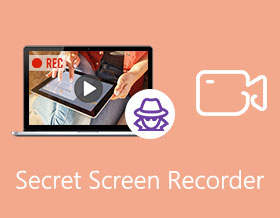
Bazı önemli çevrimiçi toplantıları kaydetmeniz veya Skype aramalarını yakalamanız gerekiyorsa, Windows ve Mac için en iyi gizli ekran kaydediciler hangileri olmalıdır? GoToMeeting gibi bir çevrimiçi toplantıyı yakalamak için, tüm katılımcılar için bir bildirim içeren barındırma hesabını kullanmanız gerekir.
Gizlice ekran videoları nasıl çekilir? Elbette, bilgisayarınız ve tarayıcı eklentileriniz için varsayılan gizli ekran kaydedicileri seçebilirsiniz. Ancak tüm ekran etkinliklerini boyut sınırlaması olmadan yakalamanız gerekiyorsa, bilmeniz gereken en iyi 6 yöntem burada.
Kılavuz Listesi
En İyi Çevrimiçi Gizli Ekran Kaydedici 2 Varsayılan Gizli Ekran Kaydedici Chrome için 3 Gizli Ekran Kaydedici Gizli Ekran Kaydedici hakkında SSSEn İyi Çevrimiçi Gizli Ekran Kaydedici
Herhangi bir bildirimde bulunmadan çevrimiçi bir konferansı yakalamanız veya Skype aramalarını hemen kaydetmeniz gerektiğinde, AnyRec Ücretsiz Çevrimiçi Ekran Kaydedici Ekstra yazılım yüklemeden tüm ekran etkinliklerini kaydetmek için istenen ücretsiz gizli ekran kaydedicidir. Ayrıca kayıt alanını özelleştirmenize, videoyu düzenlemenize ve dosyaları farklı video formatlarında kaydetmenize olanak tanır.
- 1. Tam ekranı, uygulama penceresini ve hatta web tarayıcısını özelleştirin.
- 2. Ekran etkinliklerini, çevrimiçi toplantıları, oyunları, video akışını kaydedin.
- 3. Kaydı yüksek kalitede WMV ve MP4'e (WMP9, H.264) aktarın.
- 4. Ek açıklamalar, şekiller vb. gibi birden çok düzenleme özelliğini destekleyin.
Aşama 1.Herhangi bir web tarayıcısıyla çevrimiçi ekran kaydediciye gidin, yükleyiciyi almak için "Ücretsiz Kaydet" düğmesine tıklayabilirsiniz. Bundan sonra, bilgisayarınızda ekran kaydediciyi başlatmak için düğmeye tekrar tıklayın.

Adım 2.Bölge seç seçeneğini belirlemek için "Kayıt alanı" düğmesini tıklayın. Ardından, çevrimiçi konferanslar gibi, yakalamak istediğiniz alanı özelleştirebilirsiniz. Ekranları gizlice kaydetmenizi sağlar.

Aşama 3.Daha sonra Sistem sesinden ve Mikrofondan ses seçmek için "Mikrofon" düğmesine tıklayabilirsiniz. Kaydın sessiz olmadığından veya yalnızca kendi sesinizin olduğundan emin olun.

Adım 4.Videoyu doğrudan kaydetmeye başlamak için "REC" düğmesine tıklayın. İşlem sırasında ek açıklamalar ve belirtme çizgileri ekleyebilirsiniz.
Adım 5.İstediğiniz videoyu çektikten sonra, kaydı kaydetmek için "Durdur" düğmesine tıklayın. Kaydı doğrudan çevrimiçi gizli ekran kaydedici içindeki ortam kitaplığında önizleyebilirsiniz.

2 Varsayılan Gizli Ekran Kaydedici
Yöntem 1. Sorun Adımları Kaydedici
Sorun Adımları Kaydedici bazı basit videolar çekmenizi sağlayan varsayılan gizli gizli ekran kaydedicidir. Genellikle, kelimelerle basitçe tarif edilemeyen diğer sorunlara yanıt vermek için ekranları kaydetmek için kullanılır. Ancak büyük bir videoyu veya yüksek kalitede dosyaları kaydedemez.
- Artıları
- Tüm ekran etkinliklerini web uyumlu bir biçimde kaydedin.
- Fare tıklaması, klavye eylemi ve diğer öğeleri ekleyin.
- İki ekranınız olduğunda her iki ekranı da yakalayın.
- Eksileri
- Düzenleme özellikleri olmadan sadece gizli ekran kaydedici.
- Oyun videoları, çevrimiçi akış vb. kaydedilemiyor.
Aşama 1.Başlat menüsüne gidin ve Donatılar seçeneğini seçin, ardından bilgisayarınız için istediğiniz videoları çekmek için Problem Steps Recorder uygulamasını bulabilirsiniz.
Adım 2.Kaydı başlatmak için "Kaydı Başlat" düğmesini tıklayın. İstenen dosyaları kaydetmek için "Kaydı Duraklat" düğmesine tıklayın. Ayrıca "Yorum Ekle" butonuna tıklayarak kaydınıza yorum ekleyebilirsiniz.
Aşama 3.İstediğiniz dosyaları aldıktan sonra, kayıt tamamlandığında "Kaydı Durdur" düğmesine tıklamanız yeterlidir. Ardından kayıtları belirli bir klasöre ZIP dosyası olarak kaydedin.
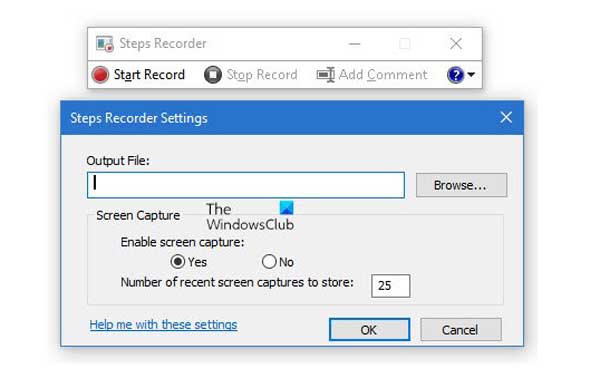
Yöntem 2. PowerPoint Office
Office PowerPoint'i Windows veya Mac'e zaten yüklediyseniz, slayt sunumunuzun bir parçası olarak bilgisayar ekranını yakalamak için yerleşik gizli ekran kaydediciyi de kullanabilirsiniz. Aşağıda, bildirimde bulunmadan ekranları kaydetmek için PowerPoint 2016'yı kullanmaya yönelik adım adım talimatlar verilmiştir.
- Artıları
- Sistem sesini, mikrofonu ve kayıt işaretçisini kaydedin.
- Gizli kayıt dosyalarını sununuza gömün.
- PowerPoint'te kaydı önizleyin, kırpın ve düzenleyin.
- Eksileri
- Slaytlar arasında ses dosyalarıyla video kaydedilemiyor.
- Büyük dosyaları kaydetmeniz gerektiğinde sık sık kilitlenme.
Aşama 1.PowerPoint 2016'yı açın ve Ekle sekmesini seçin. Medya sekmesindeki "Ekran Kaydı" düğmesini tıklayın. Bilgisayarınızdaki Control Dock ile kaydı kontrol edebilirsiniz.
Adım 2.Kayıt bölgenizi bilgisayarınız için özelleştirmek için "Alan Seç" düğmesine tıklayın. Ses dosyalarını sistem sesinden veya mikrofondan yakalamak için Ses seçeneğini belirleyin. Ardından başlamak için "Kaydet" düğmesine tıklayın.
Aşama 3.Kaydı durdurmak için "Windows + Shift + Q" tuşlarına basın; video mevcut slaydınızda görünecektir. Kaydı bitirdiğinizde, kaydedilen videoyu kaydedin ve seçilen slayda gömün.
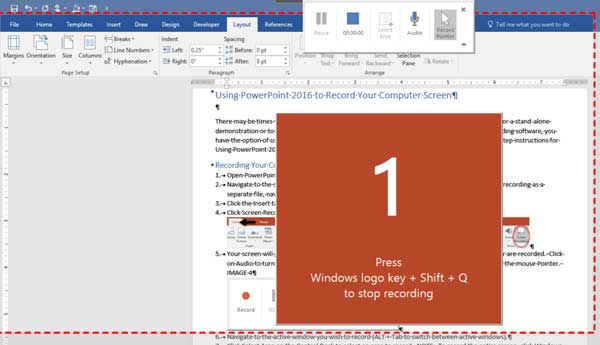
Daha fazla okuma
Chrome için 3 Gizli Ekran Kaydedici
Yukarıdaki gizli ekran kaydedicilerin yanı sıra, özellikle akışlı videoları çevrimiçi hale getirmek istediğinizde, istenen dosyaları yakalamak için bir Chrome eklentisi de kullanabilirsiniz.
Yöntem 1. Tezgah
dokuma tezgahı kurulumu ve kullanımı bir dakikadan kısa süren bir Chrome tarayıcı uzantısıdır. Güçlü kayıt ayarlarıyla, karmaşık işlemler olmadan ideal bir özel ekran kaydı elde edebilirsiniz. Kullanımı kolaydır ve diğer araçlarla uyumludur. Ayrıca, kaydı düzenlemenizi sağlar. Ancak, ücretsiz sürümün 5 dakikadan fazla ekran kaydetmesi yasaklandı.
- Artıları
- Ekran videonuzu, sesinizi, yüzünüzü ve daha fazlasını kaydedin.
- Loom'ları Slack, Gmail, Notion, Coda ve diğerlerine gömün.
- Kayıtları çevrimiçi olarak kırpın, düzenleyin ve ölçün.
- Eksileri
- Videoları doğrudan sosyal medya web sitelerine yükleyemez.
- Ses kalitesi aynı cihaz için bile değişir.
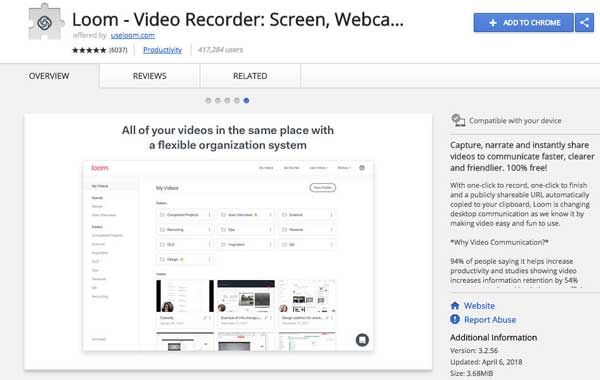
Yöntem 2. Nimbus Ekran Görüntüsü ve Ekran Kaydedici
Nimbus Ekran Görüntüsü ve Ekran Kaydedici ekran görüntüleri ve basit klipler oluşturmak için başka bir kullanışlı uzantıdır. Temel düzenleme, dosya dönüştürme sağlar ve hatta kaydı sosyal medya web sitelerine yüklemenizi sağlar. Ancak, ücretsiz gizli ekran kaydedici sürümü ciddi şekilde sınırlıdır, işlevlerin çoğu abonelik olmadan kilitlenir.
- Artıları
- Kayıt alanını, site parçasını ve daha fazlasını özelleştirin.
- Kendi çiziminizi ve modelinizi sıfırdan oluşturun.
- Ekran görüntülerini Google Drive ve diğer Bulut hizmetleriyle paylaşın.
- Eksileri
- Kaydırma yakalama özelliği her zaman iyi çalışmaz.
- Firefox'ta kısayol tuşları çalışmaz veya ayarları kaydetmez.
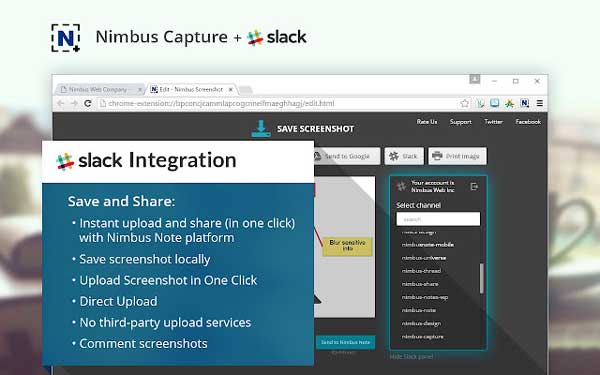
Yöntem 3. Vidyard
Vidyard ekranları gizlice kaydetmek için iyi tasarlanmış bir uzantıdır. Kaydınızı düzenleyebilir ve videoları doğrudan Gmail ve YouTube üzerinden gönderebilirsiniz. HD kalitesinde geliyor ancak 1 saat sınırlaması var. Ayrıca müşteri sunumları, çalışan katılımı, ekip güncellemeleri ve daha fazlası için sınırsız video paylaşabilirsiniz.
- Artıları
- Videolara formlar, bağlantılar, açılır pencereler ve daha fazla öğe ekleyin.
- Videoları sosyal medya sitelerine yükleyin veya bloglara yerleştirin.
- Videoda diğerlerine kıyasla bir harekete geçirici mesaj sağlayın.
- Eksileri
- Ücretsiz eklenti sürümüyle sınırlı kayıt süresi sağlayın.
- Barındırma sayfası gereksinimlere göre özelleştirilemiyor.
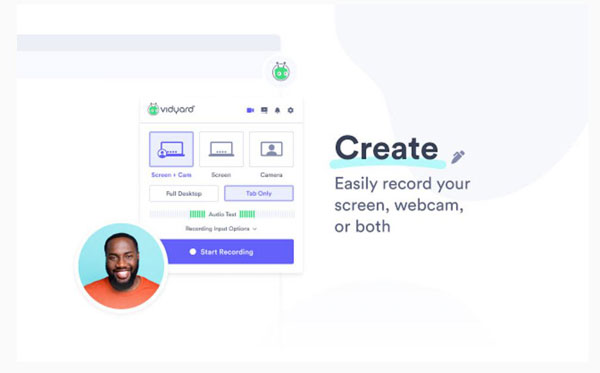
Gizli Ekran Kaydedici hakkında SSS
-
1. Telefon görüşmeleri için en iyi gizli ekran kaydediciler nelerdir?
Akıllı telefonunuzdaki telefon görüşmelerini kaydetmeniz gerekiyorsa, iPhone'daki varsayılan ekran kaydediciyi veya Android telefonlar için AZ ekran kaydediciyi kullanabilirsiniz. Orijinal ses dosyalarını yakalamanız gerektiğinde, içeriği bir bilgisayara yansıtabilir ve profesyonel gizli ekran kaydediciyi kullanabilirsiniz.
-
2. iPhone ekranlarını yakalamak için gizli bir ekran kaydedici var mı?
Evet. iPhone ekranı için ekran etkinliklerini bildirimde bulunmadan yakalamak istediğinizde. TheOneSpy, telefonda çalışan her şeyi basit bir komut göndererek yakalamanızı sağlayan isteğe bağlı gizli bir ekran kaydedici uygulamasıdır.
-
3. Mac'te gizlice ekran nasıl kaydedilir?
QuickTime Player, macOS için yerleşik gizli ekran kaydedicidir. QuickTime Player'a sağ tıklayın ve "Yeni Ekran Kaydı" düğmesine tıklayın, ardından tam ekran kaydetmek için herhangi bir yere tıklayın veya seçilen alanı kaydetmek için farenizi sürükleyin. Ekranı gizlice kaydedecek ve kaydedecektir.
Çözüm
Makale, Windows ve Mac'te ekranları gizlice kaydetmek için 6 farklı yöntemi paylaşıyor. Sadece size en uygun yöntemi seçin. İster büyük videolar çekmek için varsayılanları kullanın, ister Chrome eklentisini seçin, gizli ekran kaydedici kararlı olmayabilir. Bunun yerine, AnyRec Ücretsiz Çevrimiçi Ekran Kaydedici, tüm ekran etkinliklerini sınırlama olmaksızın yakalamanızı sağlayan en iyi çevrimiçi gizli ekran kaydedicidir.
100% Güvenli
100% Güvenli
 iPhone 16 için En İyi 10 Kablosuz Casus Kamera Uygulaması
iPhone 16 için En İyi 10 Kablosuz Casus Kamera Uygulaması